অনেক এনভিআইডিএ ব্যবহারকারী উইন্ডোজ নোটিফিকেশনে ‘গ্রাফিক্স ড্রাইভার পুনরায় ইনস্টল করার জন্য ফোর্স’ ত্রুটি বার্তা পেয়েছেন। আপনি যদি একই সমস্যাটি ভোগ করছেন তবে চিন্তা করবেন না। এখানে আমরা সমস্ত সমস্যার সমাধানের পদক্ষেপগুলি বিশদে এক সাথে রেখেছি।
কীভাবে ‘গ্রাফিক্স ড্রাইভার পুনরায় ইনস্টল করতে বাধ্য করা’ ত্রুটি ঠিক করা যায়
- পদক্ষেপ 1: গ্রাফিক্স ড্রাইভার আনইনস্টল করুন
- পদক্ষেপ 2: সর্বশেষতম গ্রাফিক্স ড্রাইভার ইনস্টল করুন
- পদক্ষেপ 3: আপনার BIOS সেটিংস পরিবর্তন করুন
পদক্ষেপ 1: গ্রাফিক্স ড্রাইভার আনইনস্টল করুন
আপনার জিপিইউ ড্রাইভার দুর্নীতিগ্রস্থ বা পুরানো হয়ে যাওয়ার ক্ষেত্রে, গ্রাফিক্স ড্রাইভার ত্রুটি পুনরায় ইনস্টল করার জন্য ফোর্সটি দেখলে আপনার প্রথমে কাজটি করা উচিত ডিভাইস ম্যানেজারে ড্রাইভারটি আনইনস্টল করা। এটি কীভাবে করবেন তা এখানে রয়েছে:
- আপনার কীবোর্ডে, টিপুন উইন্ডোজ লোগো কী + আর কীটি একই সাথে খুলতে হবে চালান বাক্স
- প্রকার devmgmt.msc এবং টিপুন প্রবেশ করুন ।

- বিস্তৃত করা প্রদর্শন অ্যাডাপ্টার আপনার গ্রাফিক্স কার্ড সনাক্ত করতে।
- আপনার গ্রাফিক্স কার্ডটিতে ডান ক্লিক করুন এবং নির্বাচন করুন ডিভিক আনইনস্টল করুন এবং.

- অনুমতি জিজ্ঞাসা করা হলে, চেক করতে ভুলবেন না এই ডিভাইসের জন্য ড্রাইভার সফ্টওয়্যার মুছুন বাক্স

- ক্লিক আনইনস্টল করুন ।
- প্রয়োজনীয় হিসাবে আপনার কম্পিউটার পুনরায় চালু করুন।
পদক্ষেপ 2: সর্বশেষতম গ্রাফিক্স ড্রাইভার ইনস্টল করুন
পরিদর্শন এনভিআইডিএ ড্রাইভার ডাউনলোড করুন পৃষ্ঠা, এবং সর্বশেষতম ড্রাইভার সফ্টওয়্যার ডাউনলোড করুন। তারপরে ইনস্টলেশনটি সম্পূর্ণ করতে অন-স্ক্রীন নির্দেশাবলী অনুসরণ করুন।
বা
আপনি এটি দিয়ে স্বয়ংক্রিয়ভাবে করতে পারেন ড্রাইভার সহজ , যা স্বয়ংক্রিয়ভাবে আপনার সিস্টেমটিকে সনাক্ত করবে এবং আপনার গ্রাফিক্স ড্রাইভার সহ আপনার সমস্ত ডিভাইসের জন্য সঠিক এবং সর্বশেষ ড্রাইভার খুঁজে পাবে।
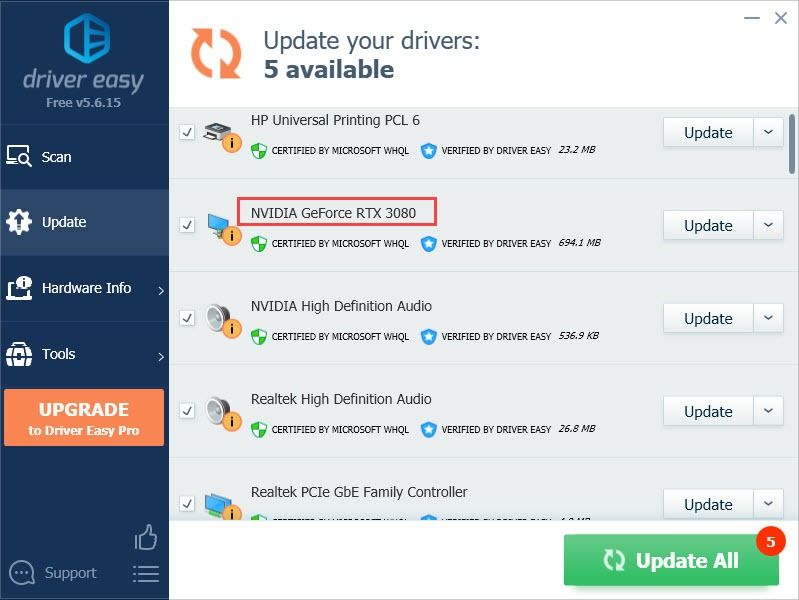
আপনি যদি চান তবে এটি নিখরচায় করতে পারেন এবং প্রো সংস্করণটি 30 দিনের মানি ব্যাক গ্যারান্টি এবং পূর্ণ প্রযুক্তি সমর্থন সহ আসে।
নতুন ড্রাইভারটি সফলভাবে ইনস্টল হয়ে গেলে, পরিবর্তনগুলি কার্যকর হওয়ার জন্য আপনি আপনার কম্পিউটার পুনরায় চালু করতে চাইতে পারেন।
পদক্ষেপ 3: আপনার BIOS সেটিংস পরিবর্তন করুন
তবে গ্রাফিক্স ড্রাইভার পুনরায় ইনস্টল করা যদি ঠিক করে না গ্রাফিক্স ড্রাইভারটি পুনরায় ইনস্টল করতে বাধ্য করুন ইস্যু, অপরাধী হতে পারে আপনার বায়োস সেটিংস।
যদি আপনার মাদারবোর্ডটি কেবলমাত্র পিসিআই জেন 3 পর্যন্ত সমর্থন করে তবে আপনার বায়োস রিভিশনটি জেন 4 কে একটি বিকল্প হিসাবে দেয়, আপনি সম্ভবত এই ত্রুটিটিকে ঘুরিয়ে দিতে পারেন বিশেষত যখন আপনার স্লট সেট করা থাকে অটো ।
পিসিআই (পেরিফেরাল কম্পোনেন্ট ইন্টারকানেক্ট সংযুক্ত এক্সপ্রেস) অতিরিক্ত গ্রাফিক্স কার্ড (জিপিইউ), লোকাল এরিয়া নেটওয়ার্ক (ল্যান) পোর্ট, এনভিএমই সলিড-স্টেট ড্রাইভ (এসএসডি), ইউনিভার্সাল সিরিয়াল বাস (ইউএসবি) পোর্ট এবং অন্যান্য হার্ডওয়্যার সংযোগের জন্য একটি উচ্চ-গতির ইন্টারফেস স্ট্যান্ডার্ড is একটি কম্পিউটার এর মাদারবোর্ডে।অতএব, দ্রুততম ফিক্সটি হ'ল আপনাকে নিজের BIOS এ প্রবেশ করতে হবে এবং ম্যানুয়ালি সেট করতে হবে পিসিআই স্লট কনফিগারেশন প্রতি জেন 3 ।
আপনার পিসিআই স্লটটি জেন 3 এ সেট করার পরে আপনার কম্পিউটারটি এখন ঠিকঠাক হওয়া উচিত। কিন্তু যদি টি আপনাকে দিতে থাকে গ্রাফিক্স ড্রাইভার পুনরায় ইনস্টল করতে বাধ্য করুন ত্রুটি বা বিএসওড সমস্যা, আপনি পারেন আপনার BIOS আপডেট করুন ।
আশা করি, আপনার গ্রাফিক্স ড্রাইভার পুনরায় ইনস্টল করতে বাধ্য করুন ত্রুটি এতক্ষণে সমাধান করা হয়েছে। আপনার কোনও পরামর্শ থাকলে নির্দ্বিধায় আমাদের একটি লাইন ফেলে দিন।







![[সমাধান] আউটরাইডারে কম FPS সমস্যা](https://letmeknow.ch/img/knowledge/57/low-fps-issues-outriders.jpg)

![[সমাধান] যুদ্ধের ঈশ্বর যথেষ্ট উপলব্ধ নয় মেমরি ইস্যু](https://letmeknow.ch/img/knowledge/99/god-war-not-enough-available-memory-issue.jpg)